开放式耳机
绘画屏
选择你的国家/地区
大洋洲
欧洲
开放式耳机
绘画屏
选择你的国家/地区
大洋洲
欧洲
2016年03月22日
先来看下完成效果。

效果图
1.新建一个画布为A4,300分辨率。使用画笔工具(友基绘影2 PF8080 1024级压感率感觉就像铅笔在纸上做画一样随意)我画草稿比较随便,只是个人喜好。

图1
2.新建一个图层,放至线稿底层,并填充一个灰色渐变。
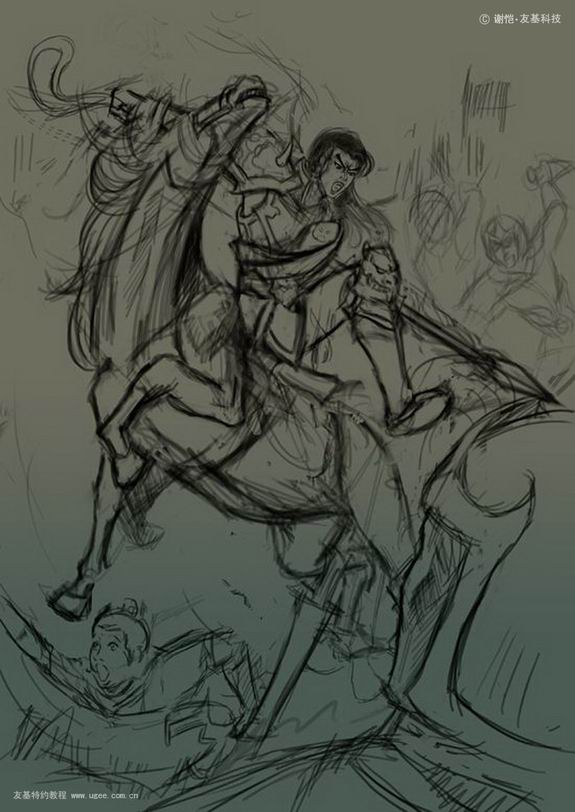
图2
3.把画面中后面的火光用柔性画笔表现出来。
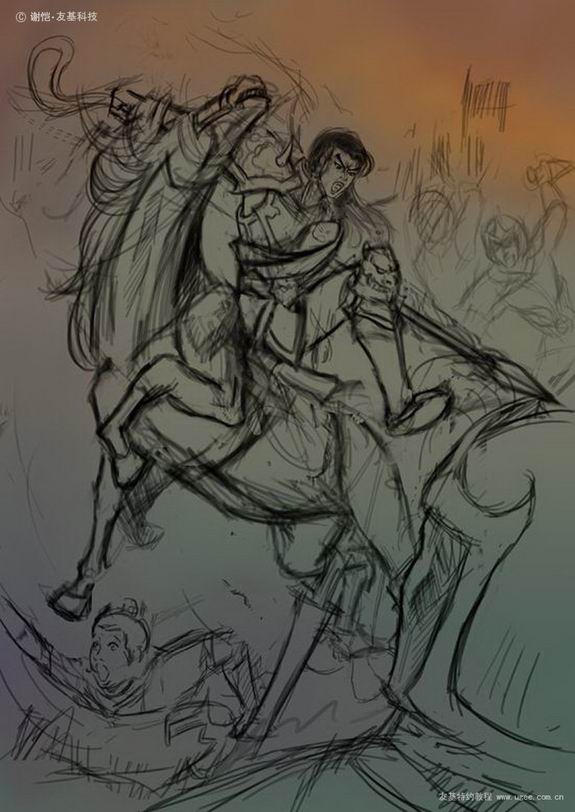
图3
4.把角色的基本色调用暗色铺上一层,使得与后面火光拉开空间。

图4
5.把火光画红点,赵云与马的基本明暗关系表现出来。(这个过程主要以感觉为主。)
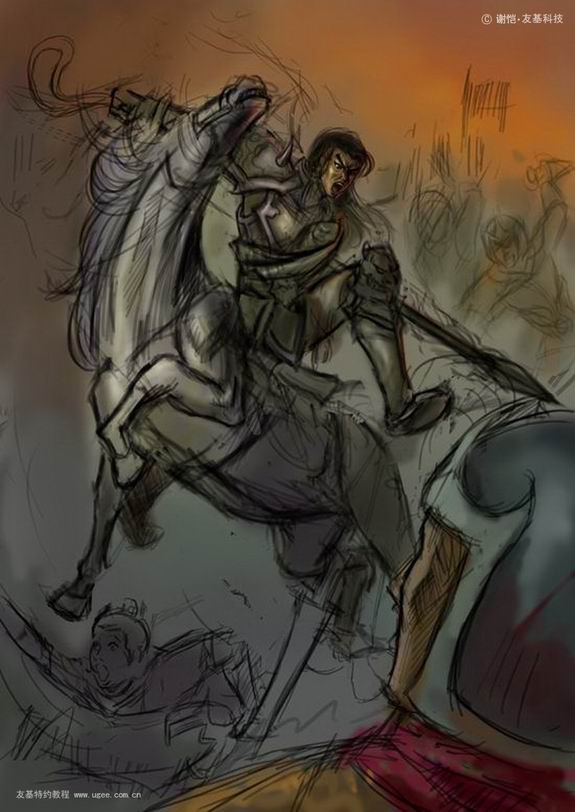
图5
6.合并所有图层,新建一个图层,以覆盖式的方法画上去。把赵云盔甲基本色调表现一下。
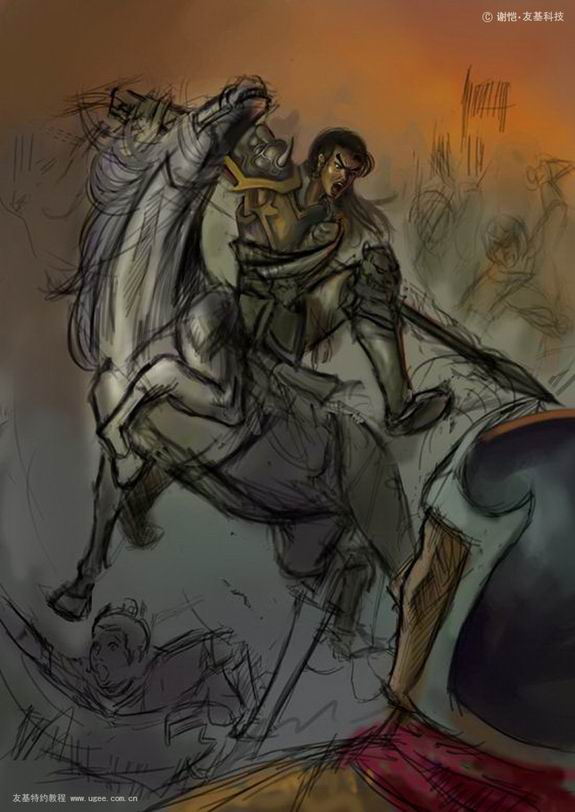
图6
7.用浅黄色把盔甲的高光与描绘出来。(注意:盔甲的边缘部分应当严谨。)(绘影2 1024级细腻的笔触,在画细节上非常快捷方便。)
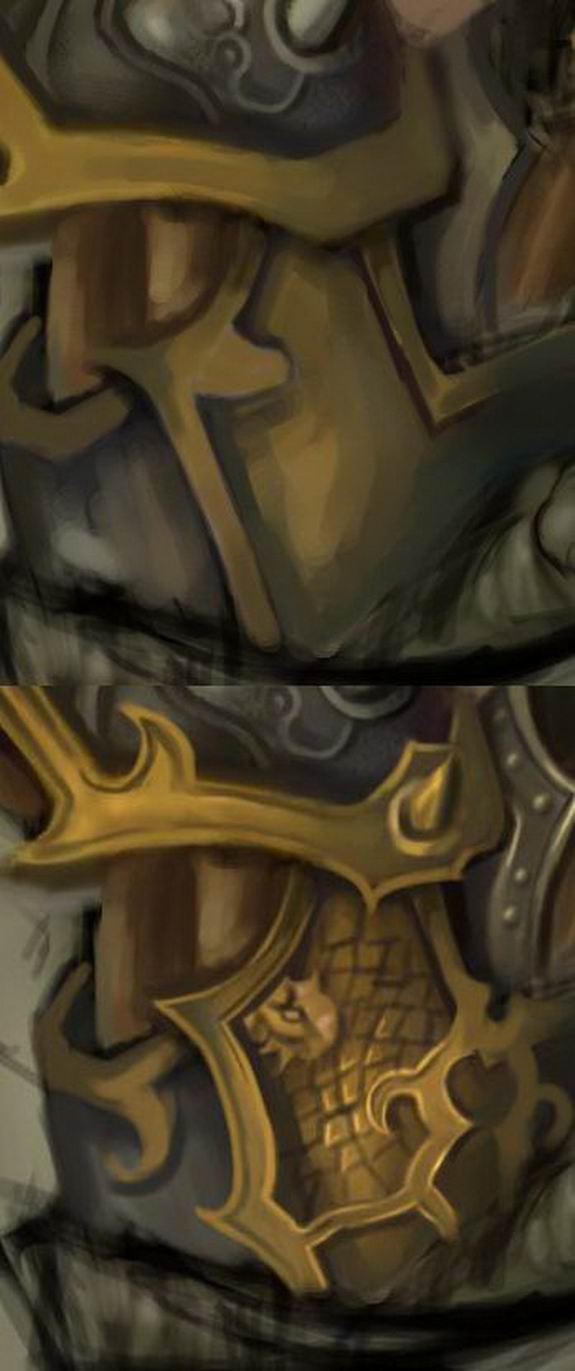
图7
8.把角色的盔甲部分细节完成,注意胸前的颜色最为鲜艳,周边颜色灰一点。(大色调等最后完成,总的调整)

图8
9.把旁边的碎线用色块覆盖,把马的颜色画上去,再缩小看看效果。

图9
10.把马的明暗关系确定一下,注意马腿的反光面。
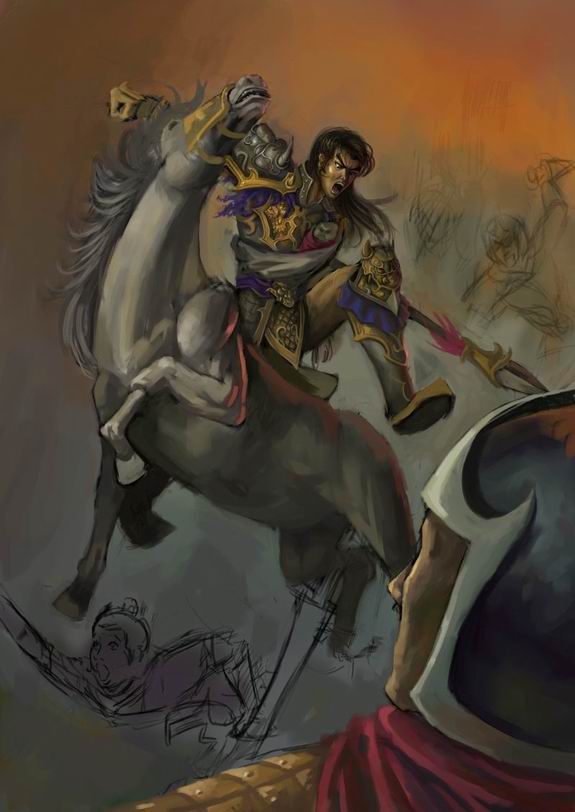
图10
11.新建一个图层,模式为正片叠底,把画面的暗面确定一下。完成后把所有图层合并图层,在新建一个图层,选择画笔把火焰完成。
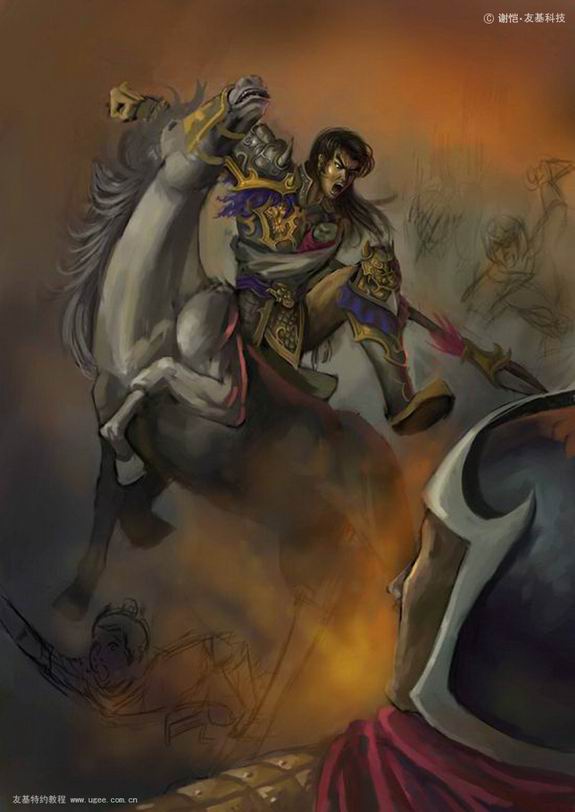
图11

12.用画笔把怀中的婴儿,破碎的衣服完成(用橡皮工具把衣服一笔一笔的点可擦出画面中破碎的效果)。

图12
13.用套索工具把盔甲选中,给一个纹理,(滤镜中纹理化)使它具有质感。再用减淡工具把盔甲亮边提亮。
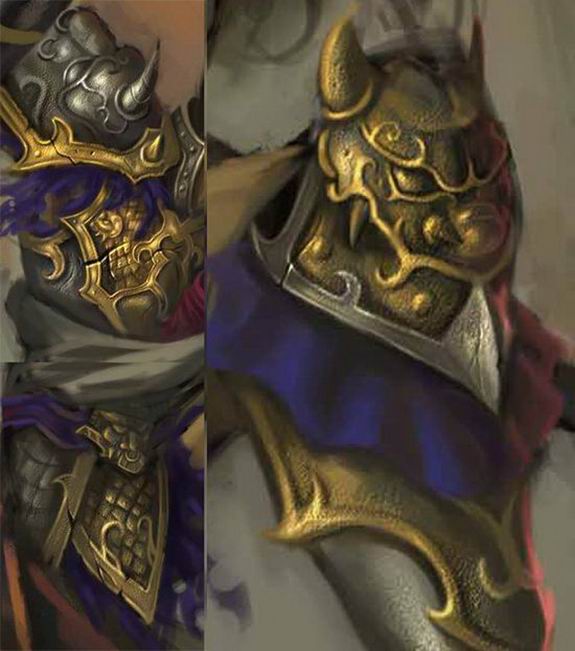
图13
14.把其他细节修饰一下(长矛,马头的盔甲,马尾等)。
新建一个图层,模式为叠加,选择一个画笔把血色扫在马与主角的身上,使气氛更加浓烈

图14
15.新建图层,把马底下的士兵完成,背景色彩加重一层。

图15
16.在士兵图层上把主角右边主要的进攻士兵完成,并用套索工具把士兵的头复制一个下来,准备把其他士兵完成。(这种方法可以偷懒!)

图16
17.把后面的士兵完成。(最后方的士兵,用比较概括的笔触处理,不要太细了!后方的旗帜也是用同样的方法)

图17
18.把后面的天空用大笔完成。(注意:不要太精细了,会强了主角的“风头”的)

图18
19.新建一个图层,模式为叠加。把后方火光用一个黄色刷上一层。
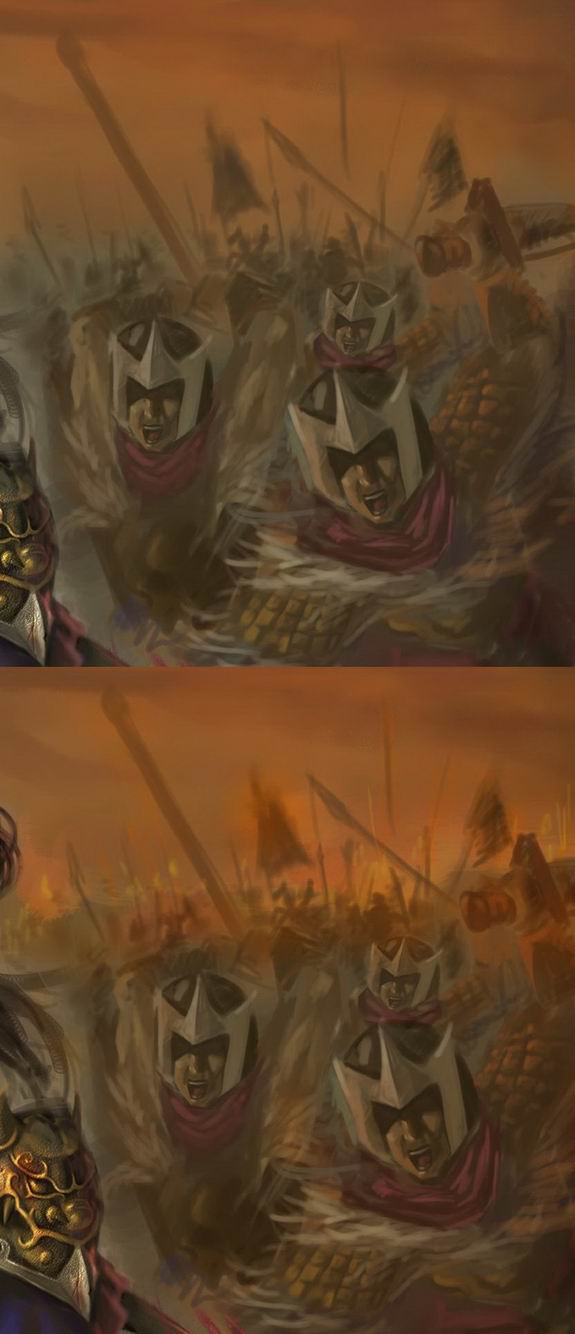
图19
20.画到这发现右下脚的士兵特写太格格不入了。所以把他去掉,改成一个燃烧的的车轮。并用一个虚边的画笔点一下,再用一个实心的画笔点中心,可出现燃烧的火星。

图20
21.新建一个图层,模式为叠加。用一个黄红色把整张画面的火光加重,使得画面气氛更加浓。
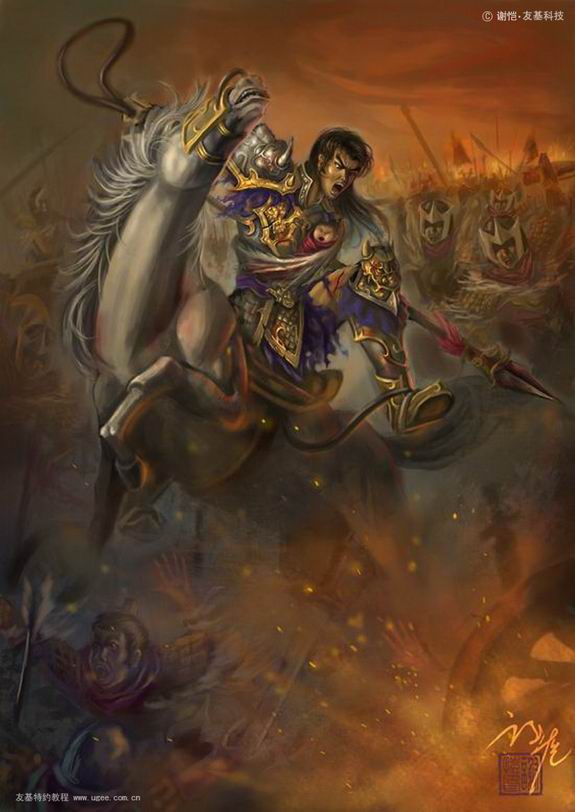
图21
22.画到最后,发先脸部的透视有点问题,改正一下!!方法同上。
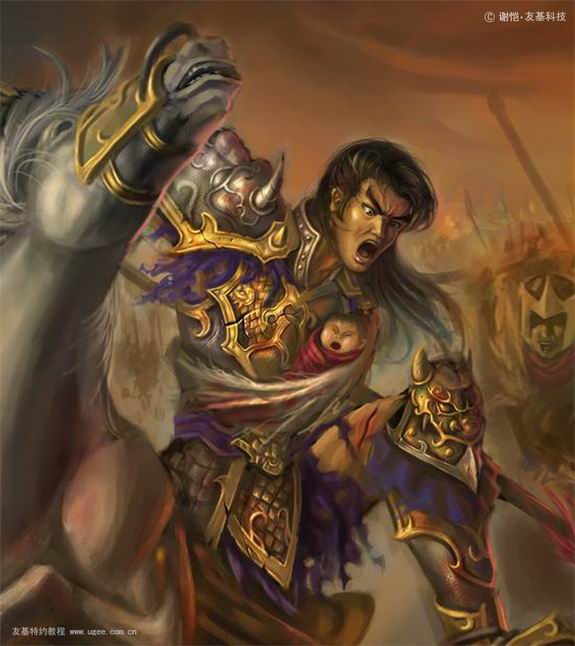
图22
23.新建一个图层,模式为正片叠底,拉一个渐变,使得画面中间亮,四周暗。(哈哈!!!把签名标上,这幅作品就完成了!)
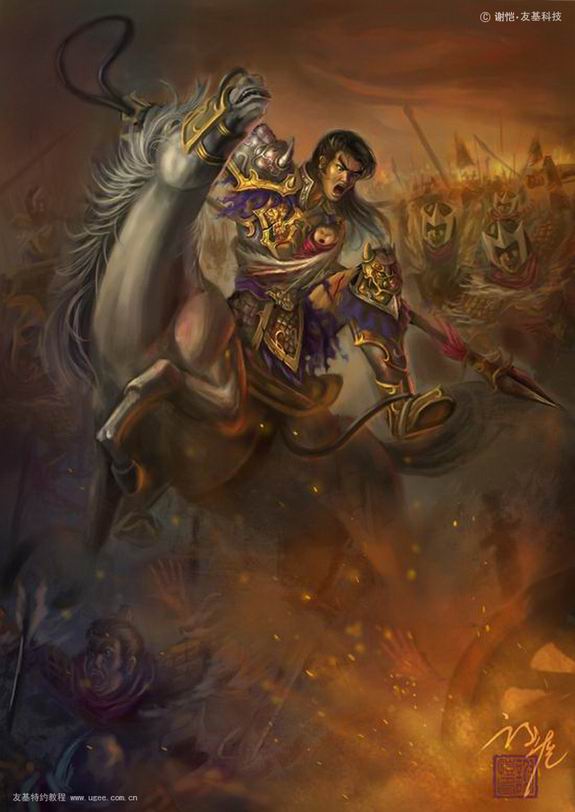
图23
24.局部
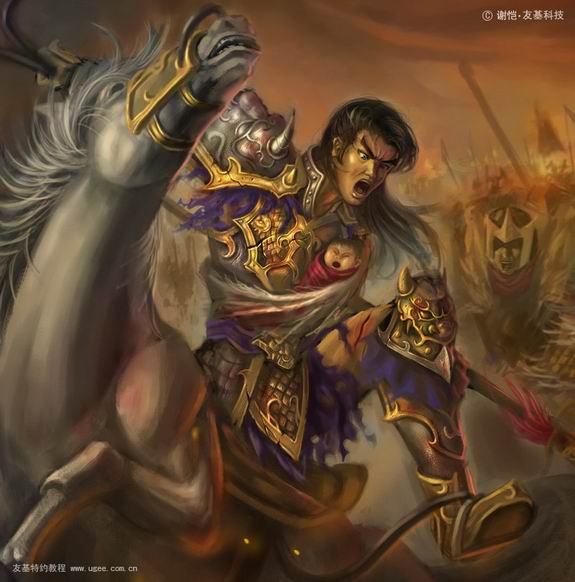

注:本教程版权为友基科技所有,如需转载请注明友基科技特约教程及教程来源,任何单位和个人不得擅自篡改、摘编、盗图或以其它方式使用本教程,违者友基科技将追究其相关法律责任。
选择你的国家/地区
大洋洲
欧洲